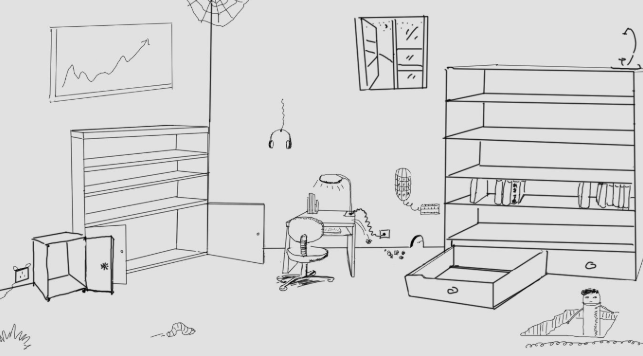win10动态壁纸怎么设置 |
您所在的位置:网站首页 › 电脑如何设置壁纸win10桌面 › win10动态壁纸怎么设置 |
win10动态壁纸怎么设置
|
对于经常使用电脑的朋友来说,不定时的电脑壁纸可以减少眼睛的疲劳和改变我们的心情,因为长时间的使用同一张壁纸会出现视觉疲劳,那么电脑怎么弄自定义壁纸呢?接下来就是小编教你的设置电脑桌面壁纸的图文教程。
下面是电脑桌面壁纸怎么设置的教程: 一、win10系统设置壁纸 1、鼠标右击桌面空白处选择【个性化】选项。 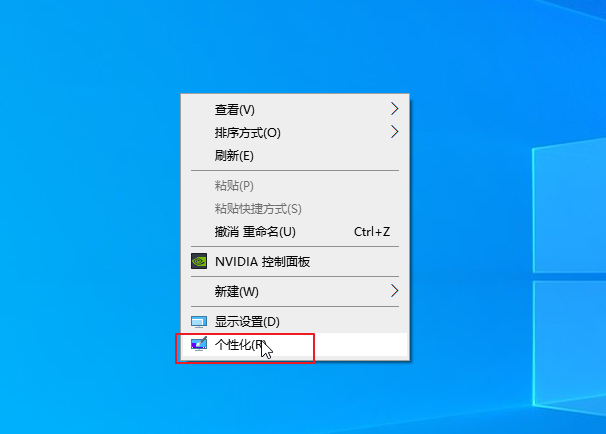
2、然后就可以看到背景图片设置,可以选择系统自带或者单击【浏览】自己电脑上面漂亮的壁纸。 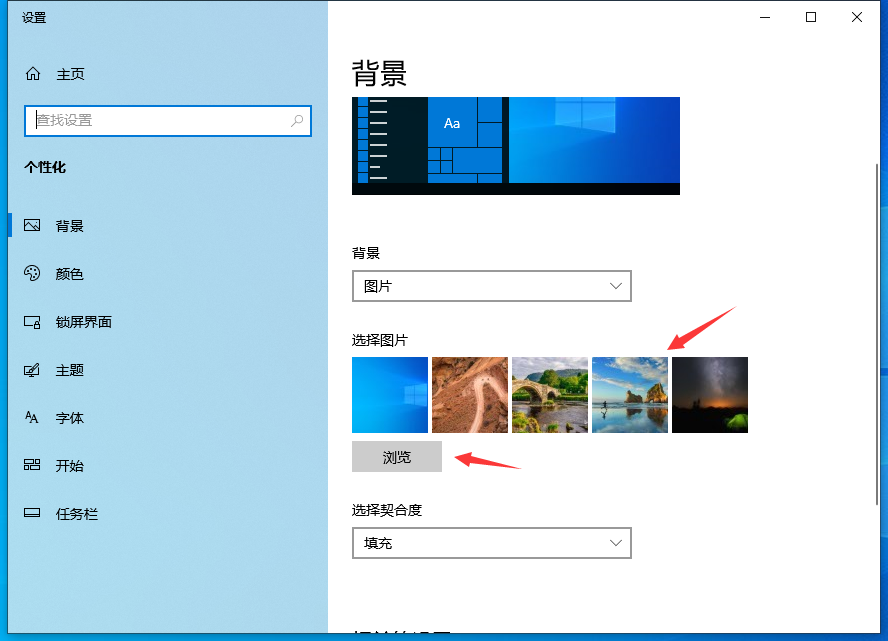
3、单击浏览后就可以去找到您需要设置的壁纸位置,选择图片单击【选择图片】或者双击图片即可。 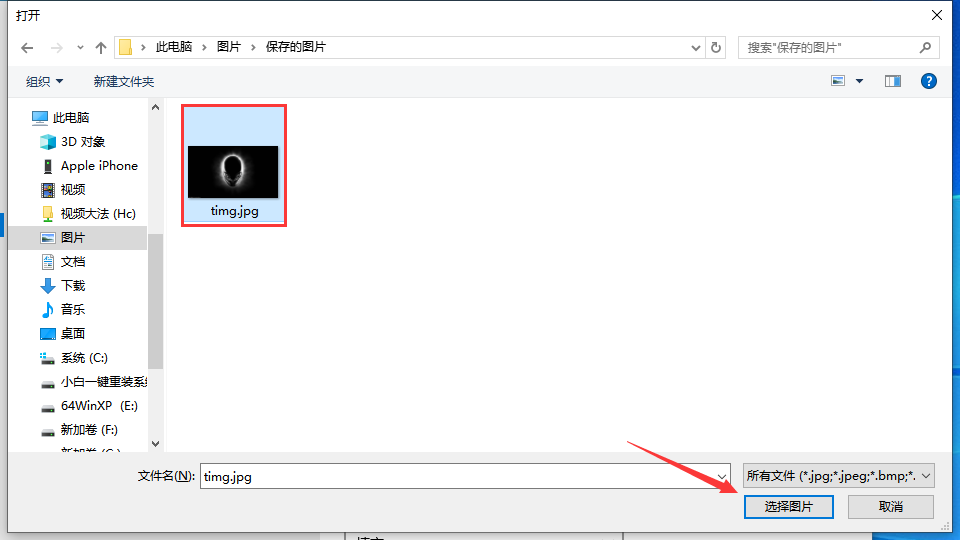
二、win7设置壁纸 1、首先,在屏幕桌面空白处点击鼠标右键【个性化】。 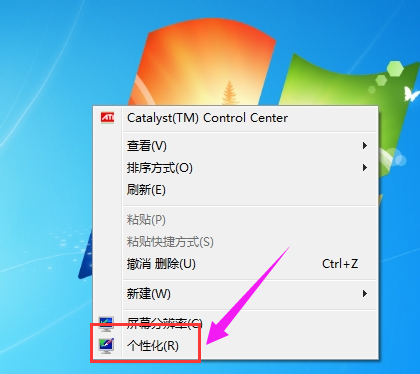
2、Win7系统默认有7种主题,可以选择自己喜欢的壁纸主题,主题和桌面壁纸都相应更换,每套主题里面有几张以上壁纸,默认会每隔30分钟变换一次。 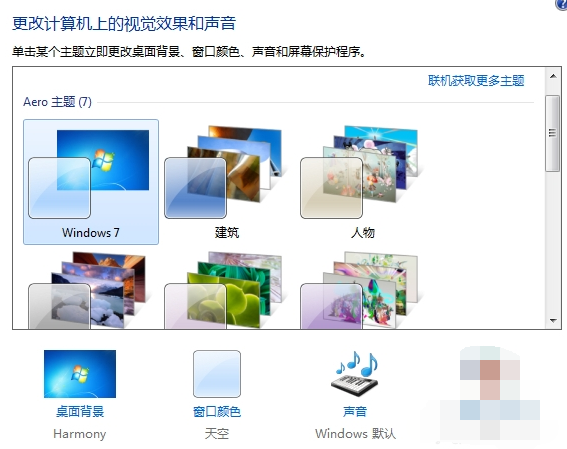
3、更换桌面壁纸请单击【桌面背景】,就可以更换成自己喜欢的壁纸了。 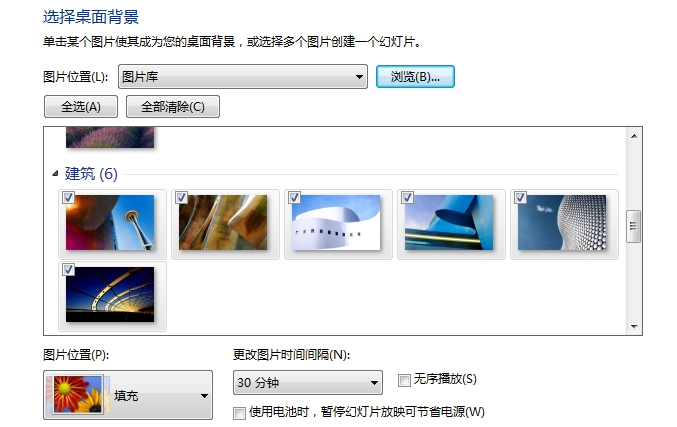
4、单击【浏览】可以选择你的图片所在文件夹。 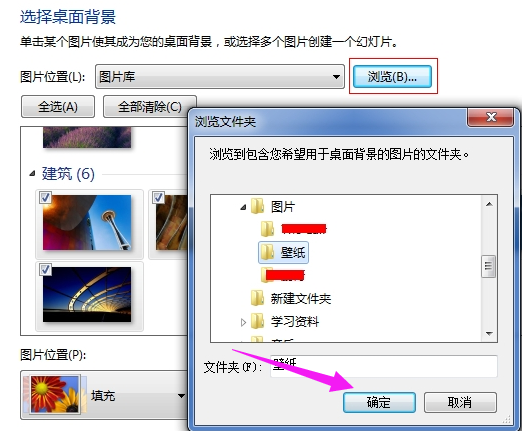
5、你可以选择所有图片,也可以选择你想要显示在桌面的壁纸,然后单击【保存修改】。 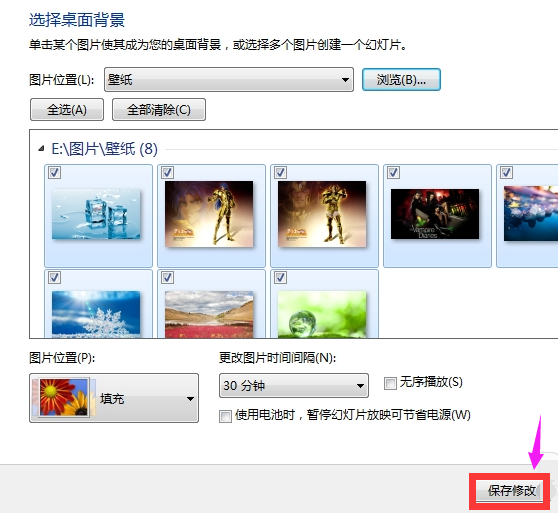
以上就是关于电脑桌面壁纸怎么设置的方法。 |
【本文地址】
今日新闻 |
推荐新闻 |